
ਬਹੁਤ ਸਾਰੀਆਂ ਮੁਸ਼ਕਲਾਂ ਜਿਵੇਂ ਕਿ ਖਰਾਬ ਸਾੱਫਟਵੇਅਰ ਦੇ ਪੀਸੀ ਨੂੰ ਸਾਫ ਕਰਨਾ, ਡਰਾਈਵਰ ਲਗਾਉਣ ਤੋਂ ਬਾਅਦ ਗਲਤੀਆਂ ਠੀਕ ਕਰਨਾ, ਸਿਸਟਮ ਰਿਕਵਰੀ ਸ਼ੁਰੂ ਕਰਨਾ, ਪਾਸਵਰਡ ਰੀਸੈਟ ਕਰਨਾ ਅਤੇ ਅਕਾਉਂਟ ਐਕਟੀਵੇਟ ਕਰਨਾ ਸੁਰੱਖਿਅਤ modeੰਗ ਦੀ ਵਰਤੋਂ ਨਾਲ ਹੱਲ ਕੀਤੇ ਜਾਂਦੇ ਹਨ.
ਵਿੰਡੋਜ਼ 10 ਵਿੱਚ ਸੇਫ ਮੋਡ ਐਂਟਰੀ ਪ੍ਰਕਿਰਿਆ
ਸੇਫ ਮੋਡ ਜਾਂ ਸੇਫ ਮੋਡ ਵਿੰਡੋਜ਼ 10 ਅਤੇ ਹੋਰ ਓਪਰੇਟਿੰਗ ਪ੍ਰਣਾਲੀਆਂ ਵਿੱਚ ਇੱਕ ਵਿਸ਼ੇਸ਼ ਡਾਇਗਨੌਸਟਿਕ ਮੋਡ ਹੈ, ਜਿਸ ਵਿੱਚ ਤੁਸੀਂ ਡਰਾਈਵਰਾਂ, ਬੇਲੋੜੇ ਵਿੰਡੋਜ਼ ਕੰਪੋਨੈਂਟਸ ਨੂੰ ਚਾਲੂ ਕੀਤੇ ਬਿਨਾਂ ਸਿਸਟਮ ਨੂੰ ਚਾਲੂ ਕਰ ਸਕਦੇ ਹੋ. ਇਸਦੀ ਵਰਤੋਂ ਨਿਯਮ ਦੇ ਤੌਰ ਤੇ ਪਛਾਣ ਅਤੇ ਸਮੱਸਿਆ-ਨਿਪਟਾਰੇ ਲਈ ਕੀਤੀ ਜਾਂਦੀ ਹੈ. ਆਓ ਵੇਖੀਏ ਕਿ ਤੁਸੀਂ ਵਿੰਡੋਜ਼ 10 ਵਿਚ ਸੇਫ ਮੋਡ ਵਿਚ ਕਿਵੇਂ ਆ ਸਕਦੇ ਹੋ.
1ੰਗ 1: ਸਿਸਟਮ ਕੌਨਫਿਗਰੇਸ਼ਨ ਉਪਯੋਗਤਾ
ਵਿੰਡੋਜ਼ 10 ਵਿੱਚ ਸੇਫ ਮੋਡ ਵਿੱਚ ਦਾਖਲ ਹੋਣ ਦਾ ਸਭ ਤੋਂ ਪ੍ਰਸਿੱਧ wayੰਗ ਹੈ ਕੌਨਫਿਗ੍ਰੇਸ਼ਨ ਯੂਟਿਲਿਟੀ, ਇੱਕ ਸਟੈਂਡਰਡ ਸਿਸਟਮ ਟੂਲ ਦੀ ਵਰਤੋਂ ਕਰਨਾ. ਇਸ ਤਰੀਕੇ ਨਾਲ ਸੇਫ ਮੋਡ ਵਿੱਚ ਦਾਖਲ ਹੋਣ ਲਈ ਹੇਠਾਂ ਦਿੱਤੇ ਪੜਾਵਾਂ ਦੀ ਤੁਹਾਨੂੰ ਜ਼ਰੂਰਤ ਹੈ.
- ਸੁਮੇਲ ਕਲਿੱਕ ਕਰੋ "ਵਿਨ + ਆਰ" ਅਤੇ ਕਮਾਂਡ ਐਗਜ਼ੀਕਿ .ਸ਼ਨ ਵਿੰਡੋ ਵਿੱਚ ਐਂਟਰ ਕਰੋ
ਮਿਸਕਨਫਿਗਫਿਰ ਦਬਾਓ ਠੀਕ ਹੈ ਜਾਂ ਦਰਜ ਕਰੋ. - ਵਿੰਡੋ ਵਿੱਚ “ਸਿਸਟਮ ਕੌਂਫਿਗਰੇਸ਼ਨ” ਟੈਬ ਤੇ ਜਾਓ "ਡਾਉਨਲੋਡ ਕਰੋ".
- ਅੱਗੇ, ਅਗਲੇ ਬਾਕਸ ਨੂੰ ਚੈੱਕ ਕਰੋ ਸੁਰੱਖਿਅਤ .ੰਗ. ਇੱਥੇ ਤੁਸੀਂ ਸੁਰੱਖਿਅਤ ਮੋਡ ਲਈ ਮਾਪਦੰਡ ਚੁਣ ਸਕਦੇ ਹੋ:
- (ਘੱਟੋ ਘੱਟ ਇਕ ਪੈਰਾਮੀਟਰ ਹੈ ਜੋ ਕਿ ਸੇਵਾਵਾਂ, ਡਰਾਈਵਰਾਂ ਅਤੇ ਡੈਸਕਟਾਪ ਦੇ ਘੱਟੋ ਘੱਟ ਲੋੜੀਂਦੇ ਸੈੱਟ ਨਾਲ ਸਿਸਟਮ ਨੂੰ ਬੂਟ ਕਰਨ ਦੇਵੇਗਾ;
- ਇਕ ਹੋਰ ਸ਼ੈੱਲ ਘੱਟੋ ਘੱਟ + ਕਮਾਂਡ ਲਾਈਨ ਸੈੱਟ ਤੋਂ ਪੂਰੀ ਸੂਚੀ ਹੈ;
- ਐਕਟਿਵ ਡਾਇਰੈਕਟਰੀ ਰਿਕਵਰੀ ਵਿੱਚ ਕ੍ਰਮਵਾਰ AD ਰਿਕਵਰੀ ਲਈ ਸਭ ਕੁਝ ਸ਼ਾਮਲ ਹੁੰਦਾ ਹੈ;
- ਨੈੱਟਵਰਕ - ਇੱਕ ਨੈਟਵਰਕ ਸਪੋਰਟ ਮੋਡੀ withਲ ਨਾਲ ਸੇਫ ਮੋਡ ਲਾਂਚ ਕਰੋ).

- ਬਟਨ ਦਬਾਓ "ਲਾਗੂ ਕਰੋ" ਅਤੇ ਪੀਸੀ ਨੂੰ ਮੁੜ ਚਾਲੂ ਕਰੋ.

2ੰਗ 2: ਬੂਟ ਚੋਣਾਂ
ਤੁਸੀਂ ਬੂਟ ਚੋਣਾਂ ਦੁਆਰਾ ਲੋਡ ਸਿਸਟਮ ਤੋਂ ਸੁਰੱਖਿਅਤ ਮੋਡ ਵੀ ਦਾਖਲ ਕਰ ਸਕਦੇ ਹੋ.
- ਖੁੱਲਾ ਨੋਟੀਫਿਕੇਸ਼ਨ ਸੈਂਟਰ.
- ਇਕਾਈ 'ਤੇ ਕਲਿੱਕ ਕਰੋ "ਸਾਰੇ ਮਾਪਦੰਡ" ਜਾਂ ਸਿਰਫ ਇੱਕ ਕੁੰਜੀ ਸੰਜੋਗ ਨੂੰ ਦਬਾਓ "Win + I".
- ਅੱਗੇ, ਚੁਣੋ ਅਪਡੇਟ ਅਤੇ ਸੁਰੱਖਿਆ.
- ਉਸ ਤੋਂ ਬਾਅਦ "ਰਿਕਵਰੀ".
- ਭਾਗ ਲੱਭੋ "ਵਿਸ਼ੇਸ਼ ਬੂਟ ਚੋਣਾਂ" ਅਤੇ ਬਟਨ ਤੇ ਕਲਿਕ ਕਰੋ ਹੁਣ ਮੁੜ ਚਾਲੂ ਕਰੋ.
- ਵਿੰਡੋ ਵਿੱਚ ਪੀਸੀ ਨੂੰ ਮੁੜ ਚਾਲੂ ਕਰਨ ਤੋਂ ਬਾਅਦ "ਕਾਰਜ ਦੀ ਚੋਣ" ਇਕਾਈ 'ਤੇ ਕਲਿੱਕ ਕਰੋ "ਸਮੱਸਿਆ ਨਿਪਟਾਰਾ".
- ਅੱਗੇ "ਤਕਨੀਕੀ ਵਿਕਲਪ".
- ਇਕਾਈ ਦੀ ਚੋਣ ਕਰੋ "ਡਾਉਨਲੋਡ ਚੋਣਾਂ".
- ਕਲਿਕ ਕਰੋ ਮੁੜ ਚਾਲੂ ਕਰੋ.
- 4 ਤੋਂ 6 (ਜਾਂ F4-F6) ਕੁੰਜੀਆਂ ਦੀ ਵਰਤੋਂ ਕਰਦਿਆਂ, ਸਿਸਟਮ ਬੂਟ ਮੋਡ ਦੀ ਚੋਣ ਕਰੋ ਜੋ ਤੁਹਾਡੇ ਲਈ ਵਧੇਰੇ moreੁਕਵਾਂ ਹੈ.
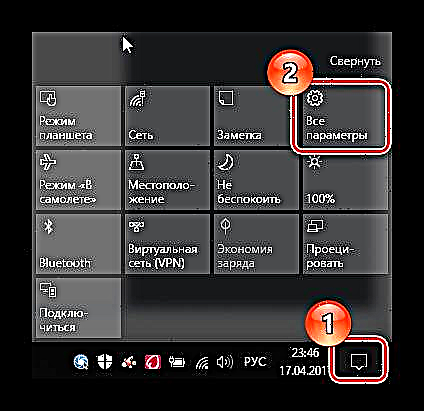







ਵਿਧੀ 3: ਕਮਾਂਡ ਲਾਈਨ
ਬਹੁਤ ਸਾਰੇ ਉਪਭੋਗਤਾ ਮੁੜ ਚਾਲੂ ਹੋਣ ਤੇ ਸੁਰੱਖਿਅਤ ਮੋਡ ਵਿੱਚ ਦਾਖਲ ਹੋਣ ਦੇ ਆਦੀ ਹਨ, ਜੇ ਤੁਸੀਂ F8 ਕੁੰਜੀ ਨੂੰ ਫੜੀ ਰੱਖਦੇ ਹੋ. ਪਰ, ਡਿਫੌਲਟ ਰੂਪ ਵਿੱਚ, ਵਿੰਡੋਜ਼ 10 ਵਿੱਚ, ਇਹ ਫੰਕਸ਼ਨ ਉਪਲਬਧ ਨਹੀਂ ਹੈ, ਕਿਉਂਕਿ ਇਹ ਸਿਸਟਮ ਸ਼ੁਰੂਆਤ ਨੂੰ ਹੌਲੀ ਕਰਦਾ ਹੈ. ਤੁਸੀਂ ਇਸ ਪ੍ਰਭਾਵ ਨੂੰ ਸਹੀ ਕਰ ਸਕਦੇ ਹੋ ਅਤੇ ਕਮਾਂਡ ਲਾਈਨ ਦੀ ਵਰਤੋਂ ਕਰਕੇ ਐਫ 8 ਦਬਾ ਕੇ ਲਾਖਣਿਕ ਤੌਰ ਤੇ ਸੁਰੱਖਿਅਤ ਮੋਡ ਨੂੰ ਸ਼ੁਰੂ ਕਰਨ ਦੇ ਯੋਗ ਬਣਾ ਸਕਦੇ ਹੋ.
- ਪ੍ਰਬੰਧਕ ਦੇ ਤੌਰ ਤੇ ਕਮਾਂਡ ਪ੍ਰੋਂਪਟ ਚਲਾਓ. ਇਹ ਮੇਨੂ ਤੇ ਸੱਜਾ ਕਲਿੱਕ ਕਰਕੇ ਕੀਤਾ ਜਾ ਸਕਦਾ ਹੈ. "ਸ਼ੁਰੂ ਕਰੋ" ਅਤੇ ਉਚਿਤ ਇਕਾਈ ਦੀ ਚੋਣ.
- ਇੱਕ ਲਾਈਨ ਦਰਜ ਕਰੋ
bcdedit / set {default} bootmenupolicy विरासत - ਇਸ ਕਾਰਜਸ਼ੀਲਤਾ ਨੂੰ ਮੁੜ ਚਾਲੂ ਅਤੇ ਵਰਤੋਂ.

ਵਿਧੀ 4: ਇੰਸਟਾਲੇਸ਼ਨ ਮੀਡੀਆ
ਜੇ ਤੁਹਾਡਾ ਸਿਸਟਮ ਬਿਲਕੁਲ ਬੂਟ ਨਹੀਂ ਕਰਦਾ, ਤਾਂ ਤੁਸੀਂ ਇੰਸਟਾਲੇਸ਼ਨ ਫਲੈਸ਼ ਡਰਾਈਵ ਜਾਂ ਡਿਸਕ ਦੀ ਵਰਤੋਂ ਕਰ ਸਕਦੇ ਹੋ. ਇਸ ਤਰੀਕੇ ਨਾਲ ਸੁਰੱਖਿਅਤ ਮੋਡ ਵਿੱਚ ਦਾਖਲ ਹੋਣ ਦੀ ਵਿਧੀ ਹੇਠਾਂ ਜਾਪਦੀ ਹੈ.
- ਸਿਸਟਮ ਨੂੰ ਪਹਿਲਾਂ ਬਣਾਏ ਇੰਸਟਾਲੇਸ਼ਨ ਮੀਡੀਆ ਤੋਂ ਬੂਟ ਕਰੋ.
- ਇੱਕ ਕੁੰਜੀ ਸੰਜੋਗ ਨੂੰ ਦਬਾਓ "ਸ਼ਿਫਟ + ਐਫ 10"ਜਿਹੜੀ ਕਮਾਂਡ ਲਾਈਨ ਲਾਂਚ ਕਰਦੀ ਹੈ.
- ਘੱਟੋ ਘੱਟ ਹਿੱਸਿਆਂ ਦੇ ਸਮੂਹ ਦੇ ਨਾਲ ਸੁਰੱਖਿਅਤ ਮੋਡ ਸ਼ੁਰੂ ਕਰਨ ਲਈ ਹੇਠ ਲਿਖੀ ਲਾਈਨ (ਕਮਾਂਡ) ਦਿਓ
bcdedit / set {default} Safeboot ਘੱਟੋ ਘੱਟ
ਜਾਂ ਸਤਰbcdedit / set {default} Safeboot ਨੈੱਟਵਰਕ
ਨੈੱਟਵਰਕ ਸਹਾਇਤਾ ਨਾਲ ਚਲਾਉਣ ਲਈ.
ਇਨ੍ਹਾਂ ਤਰੀਕਿਆਂ ਨਾਲ, ਤੁਸੀਂ ਵਿੰਡੋਜ਼ 10 ਓਐਸ ਵਿਚ ਸੇਫ ਮੋਡ ਵਿਚ ਜਾ ਸਕਦੇ ਹੋ ਅਤੇ ਆਪਣੇ ਕੰਪਿ PCਟਰ ਨੂੰ ਸਿਸਟਮ ਦੇ ਸਟੈਂਡਰਡ ਟੂਲਜ਼ ਨਾਲ ਜਾਂਚ ਸਕਦੇ ਹੋ.












